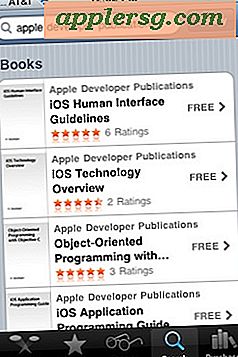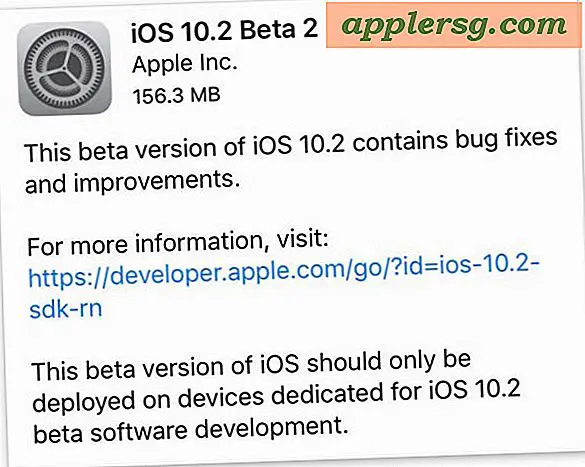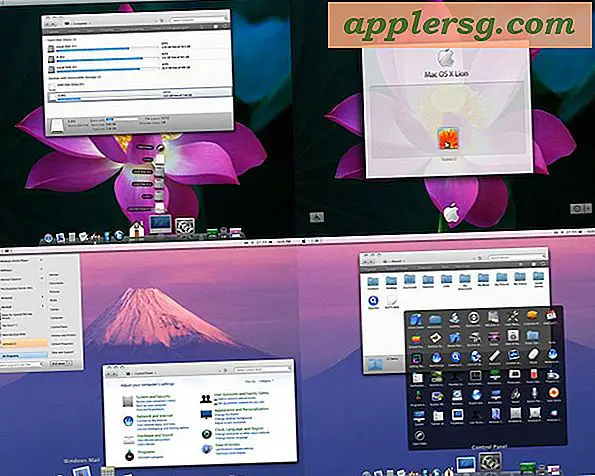Obtenez htop pour Mac OS X pour regarder et gérer les ressources système

Htop pour Mac OS X. htop est essentiellement une version améliorée de top, qui vous permet de surveiller les ressources système, la charge de base du processeur., utilisez la mémoire, chargez les moyennes et gérez les processus en cours.
Si vous venez du monde Linux, vous êtes probablement déjà familier avec htop, mais si vous n'êtes pas ici c'est pourquoi c'est mieux que le top: pour commencer, ça a juste l'air mieux et est plus facile à lire grâce à une mise en page améliorée. Les couleurs ANSII, mais au-delà, c'est génial parce que cela fonctionne beaucoup comme un gestionnaire de tâches, vous permettant de sélectionner puis de renégocier ou de tuer les processus si nécessaire. Je trouve cela plus facile que d'entrer manuellement les PID par le haut. Quoi qu'il en soit, installons htop sous Mac OS X via un gestionnaire de paquets comme Homebrew ou MacPorts.
Comment installer htop dans Mac OS X
La façon la plus simple de lancer htop sous Mac OS X est de l'installer via MacPorts ou Homebrew, le gestionnaire de paquets que vous utilisez n'a pas d'importance mais vous ne voulez l'installer que dans un seul afin de ne pas vous superposer . Nous couvrirons l'installation de htop avec Homebrew en premier, et MacPorts en second.
Installation avec Homebrew nécessite Homebrew comme condition préalable (évidemment), c'est facile:
- Ouvrez un navigateur Web et accédez à la page Web homebrew http://brew.sh ici
- Copiez et collez la chaîne de commande install dans le terminal, elle ressemble généralement à ceci: - OBTENEZ LA COMMANDE EXACTE de brew.sh car elle modifie parfois la référence du script, ne copiez pas et ne collez pas:
- Une fois que homebrew a été installé avec succès, vous pouvez installer htop facilement avec la chaîne de commande suivante:
- Lorsque htop termine l'installation, lancez 'htop' sur la ligne de commande pour profiter de htop dans OS X
/usr/bin/ruby -e "$(curl -fsSL https://raw.githubusercontent.com/Homebrew/install/master/install)"
brew install htop
Et là vous l'avez, htop fonctionne sous OS X!

Une autre option consiste à installer htop via MacPorts comme suit:
- Obtenez MacPorts et installez-le si vous ne l'avez pas déjà
- Une fois MacPorts installé, lancez une nouvelle fenêtre Terminal et tapez:
- Exécutez 'htop' sur la ligne de commande comme d'habitude sur Mac
sudo port install htop
L'installation de htop peut prendre un certain temps car elle nécessite un certain nombre de dépendances (zlib, openssl, perl, etc), mais Homebrew et MacPorts s'occuperont de l'installation et du téléchargement pour vous. Si vous n'en avez pas déjà sur votre Mac, cela peut prendre jusqu'à 15 minutes pour tous les fichiers nécessaires à télécharger, compiler et installer.
Une fois Homebrew ou MacPorts terminé, lancez une nouvelle session Terminal Server et tapez 'htop' pour accéder à l'application. Vous naviguez et utilisez htop à l'aide de la flèche et des touches de fonction, que vous verrez affichées en bas.
Je trouve que htop est le meilleur en mode plein écran sur un fond blanc, mais si vous avez un terminal noir légèrement transparent, ça a l'air génial:

Enfin, il vaut la peine de souligner que vous pouvez également construire htop à partir de la source, si vous êtes dans ce genre de chose. Cependant, vous aurez probablement besoin de quelques dépendances sous Mac OS X, mais la source de htop peut être trouvée ici sur la page Github pour htop.
Si vous aimez cela, assurez-vous de consulter plus de conseils en ligne de commande.